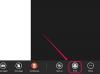Достъпът до контролния панел зависи от вашето устройство и неговата схема за управление по подразбиране.
Кредит на изображението: scanrail/iStock/Getty Images
Контролният панел на Windows предоставя достъп до най-често използваните настройки на вашия компютър. Наред с други неща, от тук можете да добавяте нови потребители, да променяте настройките за разделителна способност на монитора си и да управлявате текущо инсталирания хардуер. Най-новата версия на Windows ви позволява да стартирате контролния панел по различни интуитивни начини. Те включват основно достъп с помощта на курсора на мишката по подразбиране, както и базирани на докосване жестове.
Използване на опция за търсене
Етап 1
Плъзнете пръста си от десния край на екрана, след което докоснете полето „Търсене“. Друга възможност е да преместите курсора на мишката си в горната дясна част на екрана, след това да го преместите надолу по ръба и да щракнете върху полето „Търсене“.
Видео на деня
Стъпка 2
Въведете "Контролен панел", докато аплетът се появи в списъка с резултати.
Стъпка 3
Щракнете или докоснете „Контролен панел“ от показаните резултати, за да го стартирате.
Щракнете с десния бутон върху работния плот
Етап 1
Изберете плочката "Desktop" от главния начален екран, за да видите работния плот на Windows.
Стъпка 2
Щракнете с десния бутон върху празна област, за да стартирате контекстно меню. Друга възможност е да натиснете пръста си върху екрана, докато се появи полупрозрачен квадрат.
Стъпка 3
Щракнете или докоснете „Персонализиране“, последвано от „Начало на контролния панел“ от следващия екран.
Използване на клавишна комбинация
Етап 1
Изберете плочката "Desktop" от главния начален екран, за да получите достъп до работния плот на Windows.
Стъпка 2
Натиснете клавишите "Windows-I" на клавиатурата си, за да стартирате опциите на десния панел.
Стъпка 3
Щракнете или докоснете "Контролен панел", за да го стартирате. Имайте предвид, че този метод работи само през работния плот, тъй като изпълнението му през началния екран не предоставя незабавна опция за стартиране на контролния панел.
Екран с настройки на работния плот
Етап 1
Изберете плочката "Desktop" от главния начален екран, за да видите работния плот на Windows.
Стъпка 2
Плъзнете от десния край на екрана наляво, за да изведете десния панел.
Стъпка 3
Щракнете или докоснете „Настройки“, последвано от „Контролен панел“ от следващите опции на екрана.
От началния екран
Етап 1
Плъзнете от десния край директно от главния начален екран. Можете да натиснете клавиша "Windows" на клавиатурата си, за да стартирате началния екран, в случай че в момента е скрит.
Стъпка 2
Щракнете върху „Настройки“, последвано от „Промяна на настройките на компютъра“.
Стъпка 3
Щракнете върху "Контролен панел" от следващите опции на екрана.
Използване на менюто за бърз достъп
Етап 1
Изберете плочката "Desktop" от началния екран, за да получите достъп до работния плот на Windows.
Стъпка 2
Щракнете с десния бутон върху долния ляв ъгъл на екрана (където обикновено се появява предишният бутон Старт), за да стартирате менюто за бърз достъп. Друга възможност е да натиснете пръста си върху екрана за няколко секунди, след което да го отпуснете.
Стъпка 3
Щракнете или докоснете "Контролен панел" от списъка с налични опции.
Бакшиш
Потребителите на Windows 7 могат да щракнат върху менюто „Старт“, последвано от „Контролен панел“ от опциите на десния панел.
Въведете „Контролен панел“ от вграденото поле за търсене на менюто „Старт“, след което щракнете върху „Контролен панел“ от списъка с налични резултати.